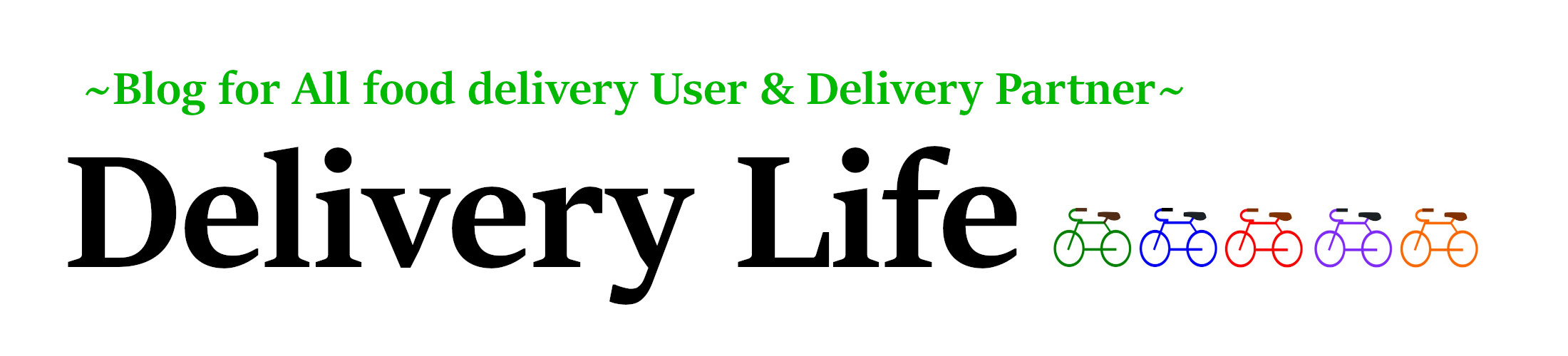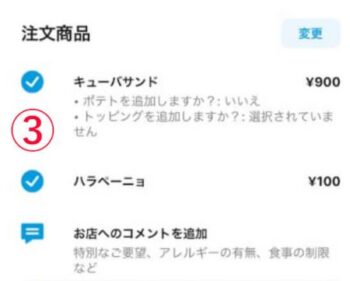- Woltの注文方法は?
- アカウントも作成するんだよね?
- とにかく注文から配達まで全部教えて!

フードデリバリーと言えばUber Eats(ウーバーイーツ)が有名ですが、地方エリアを中心に『おもてなし精神』を重視したサービスでWolt(ウォルト)も着実にシェアを拡げています!
本記事でわかること
- Woltのアカウント登録方法
- Woltで注文する方法・アプリの使い方
- Woltで注文する際の注意点
Wolt(ウォルト)の注文は非常に簡単です。
しかし『実際の画面をみて、注文のイメージを付けたい!』という方の為に、今回は徹底解説します!
フードデリバリー自体が初めての方も、本記事の通りに注文すれば1時間もかからずに、温かい料理が届きますので、一緒に注文してみましょう。
『そもそもWolt(ウォルト)のサービスや特徴は?』という方は、以下の記事を先に読んでもらえるとグッと理解が深まります!
▼Wolt(ウォルト)のサービスを詳しく知りたい方はこちら

▼全国の配達エリアで使える!
当サイト限定クーポンコード
【Wolt初回クーポン】
1,800円分のプロモコード配布中!

おもてなしサポートWoltの初回クーポンコード(1,800円分)です。
Woltは今フードデリバリーサービスの中で最も勢いがあります!
╲注文アプリをダウンロード/
▼プロモコード▼
『F6WMF9C』
初回注文より1,800円分(600円×3枚)のクーポンを獲得できます!
お得にご注文したい方はご利用くださいm(_ _)m※有効期限:30日間
▼初回クーポンの使い方・最新キャンペーンはこちら
Wolt(ウォルト)の注文方法は2つ【注文アプリとPC】
Wolt(ウォルト)では『注文アプリ』と『PCサイト』から注文が可能です。
以下にリンクを記載しますので、お好きな方からアクセス下さい!
注文方法①|Wolt(ウォルト)の注文アプリで注文する
以下のリンクより『注文アプリ』をダウンロードください!
╲注文アプリをダウンロード/
▼プロモコード▼
『F6WMF9C』
初回注文より1,800円分(600円×3枚)のクーポンを獲得できます!
お得にご注文したい方はご利用くださいm(_ _)m※有効期限:30日間
注文方法②|PCサイトで注文する
PCサイトから注文したい方は以下のリンクをクリックしてください!
╲公式サイトはこちら/
※プロモコード【F6WMF9C】はPCサイトからの注文でも利用可能です!
【ご注文の前に】Wolt(ウォルト)の配達対応エリア・営業時間・注文料金をチェック
Wolt(ウォルト)の注文方法を解説する前にWolt(ウォルト)で注文できる配達対応エリアや営業時間・注文料金に関して少しざっと解説します。
Wolt(ウォルト)で注文できる配達対応エリア
現在の対応エリア
Wolt(ウォルト)で注文できるエリアは上記のエリアです!
その他のエリアにお住まいの方はエリア進出までもう少し待ちましょう。
Wolt(ウォルト)で注文できる営業時間
Wolt(ウォルト)の営業時間
- 基本的な営業時間は10:00 ~ 22:00
- 各エリアや曜日によって延長あり
Wolt(ウォルト)の営業時間はどのエリアでも『10:00 ~ 22:00』は基本的に営業しています!
後はエリアの特性や曜日によって、『9:00 ~ 24:00』まで時間帯が延長される形です。
『各エリア別の営業時間』や『店舗の営業時間』に関しては以下の記事でまとめていますので、必要に応じてご確認ください!
▼Woltのエリア別営業時間はこちら
関連記事Woltの営業時間は何時から何時まで?営業中でも注文できない時は?
Wolt(ウォルト)の注文でかかる料金
Wolt(ウォルト)では商品代金の他に配送手数料とサービス料金が別途必要です。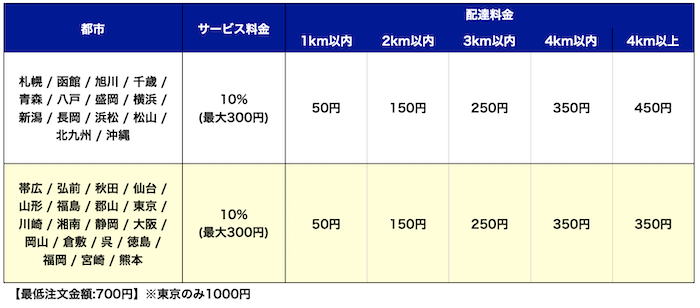 その他、最低注文金額なども必要になりますので、安く注文したい方は以下の記事をチェックしてみてください!
その他、最低注文金額なども必要になりますので、安く注文したい方は以下の記事をチェックしてみてください!
▼Woltの注文料金はこちら
関連記事Woltの注文料金はいくら?手数料など価格設定とお得に済ませる方法を徹底解説!

これから実際の注文方法について『画面付き』で解説していきます!
Wolt(ウォルト)の注文方法①|アカウント登録・住所・支払い方法の設定【アプリ画面付き解説】
まずWolt(ウォルト)では注文前に『アカウント登録』や『受渡住所』『支払い方法』を設定する必要があります。
それぞれ解説していきますね!
※基本的に『注文アプリ』の画面に従って解説しますが、PCサイトでもほぼ同様ですのでご安心ください。
『アカウント登録や住所・支払い方法は登録できてる!』という方は『コチラ』をクリックしてスキップしてください!
Wolt(ウォルト)アカウント登録方法
アカウント登録の流れ
- 注文アプリを起動する
- メールアドレス認証をする
- 登録情報を入力
- SMS認証
Wolt(ウォルト)のアカウント登録は上記の4ステップです。
以下に各項目を解説します!
【Step.1】注文アプリを起動する
- 注文アプリを起動し『さっそくはじめる』をクリック
アプリダウンロードをまだしていない方は以下からダウンロードください。
╲注文アプリはこちら/
アプリを起動すると以下の画面が表示されますので『さっそくはじめる』をタップしましょう。

『さっそくはじめる』の前に『次』をタップしていくと、Wolt(ウォルト)のサービス内容について簡単に説明してくれます。
必要に応じて説明を確認してみるのもアリですよ!
【Step.2】メールアドレスを登録する
- メールアドレス入力して『つぎへ』をタップしましょう。
メールアドレスを入力する他にも『Google』『Apple ID』『Facebook』連携で登録も可能です。
お好きな方法で登録しましょう!
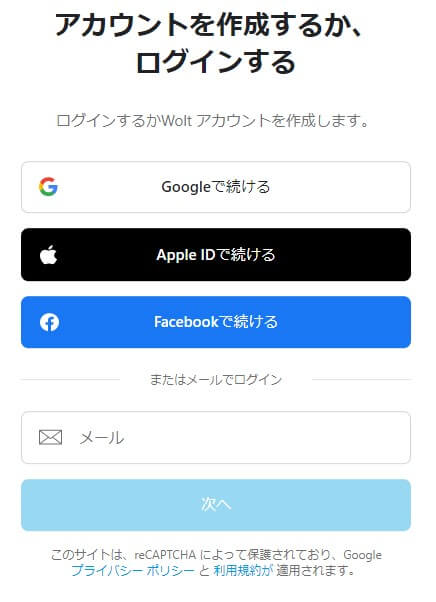
【Step.3】登録情報を入力する
- 氏名や国名・電話番号・プロモコード(招待コード)を入力します。
- 氏名:カタカナで入力しましょう
- メール:前ページで入力したアドレスが自動入力されています。
- 電話番号:SMS認証がありますので、利用できる番号を入力
- プロモコード:『F6WMF9C』全てアルファベット大文字で入力※
- 利用規約に同意:『はい』
- Woltから~受け取る:任意で選択
※プロモコードを入力すると初回~2回目で利用できるクーポン(9~1,800円分)が付与されます!
全て入力後『次へ』をタップするとSMS認証画面に遷移します。
【Step.4】SMS認証
- 登録した携帯番号にSMS受信する『パスコード』を入力
以下のようにSMSでコードが届きますので、パスコードを入力しましょう。
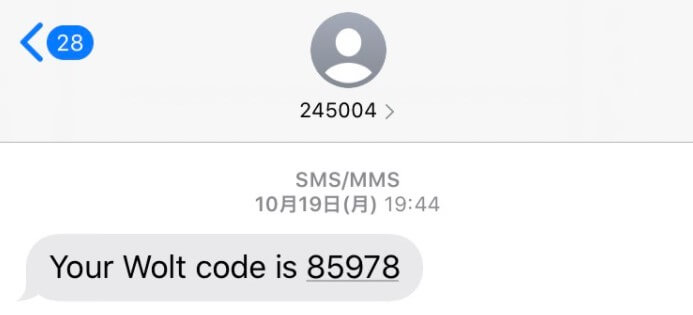
以上でWolt(ウォルト)のアカウント登録は完了です。
引き続き、住所・支払い方法を設定していきましょう!
Wolt(ウォルト)の住所登録方法
アカウント登録の流れ
- 『プロフィール』⇒『住所』をタップ
- 『新しい住所を登録する』より住所を入力
住所の登録は2ステップで完了です。
以下に解説しますのでサクッと進めましょう!
【Step.1】『プロフィール画面』⇒『住所』をタップ
- 注文アプリTOPより『プロフィール』をタップしましょう。
プロフィールは以下画像のように右下の人型マークです!
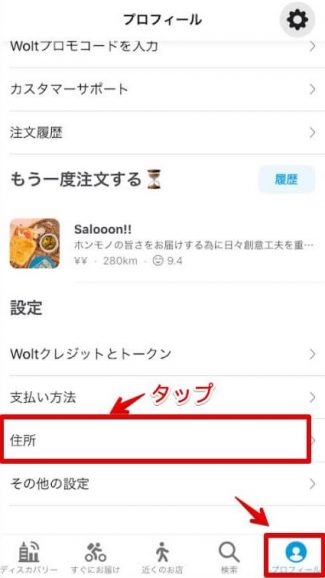
【Step.2】『新しい住所を追加する』より住所を入力
- 『新しい住所を追加する』をタップし、住所を入力しましょう。
住所は以下画面のように『建物名』や『部屋番号』も記載し、その後MAP上の位置修正や『配達メモ』を記入します。
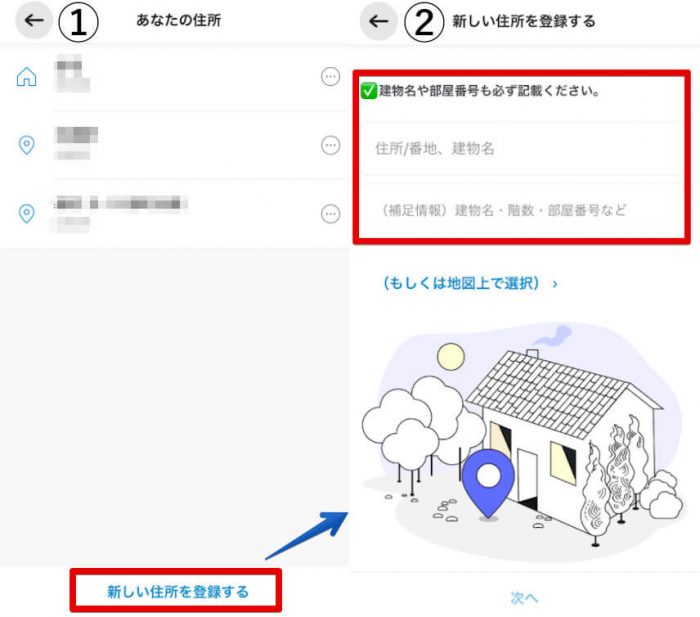
※特に『建物名』や『部屋番号』の記載がないと、配達員が配達に戸惑いますので、しっかり記入しましょう!
以上で住所登録は完了です!
最後にWoltの注文で利用する支払い方法の設定を解説します!
Wolt(ウォルト)の支払い方法の設定
Woltで利用できる支払い方法
- クレジットカード
- デビットカード
- Apple pay/Google pay
- PayPay
- 現金決済(一部エリアのみ)
Wolt(ウォルト)では上記の支払い方法で決済可能です。
『プロフィール画面』より『支払い方法』をタップして設定します!
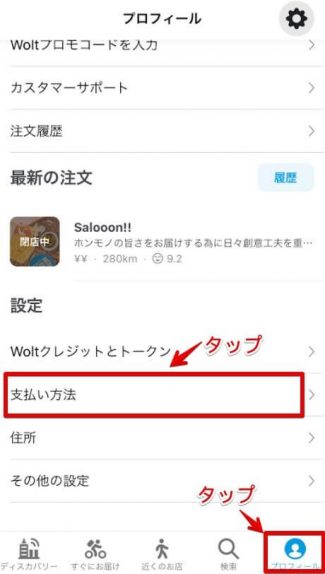
『対応するカードを持っていない場合』や『詳細の支払い方法の登録』を確認したい方は以下の記事をご参照ください!
▼Woltで使える支払い方法はこちら
関連記事Woltで利用できる支払い方法は?使える決済方法を全て解説!
▼現金払いのエリア解説はこちら
関連記事Woltの現金払いを解説!【支払い設定や対応エリアなど】

Wolt(ウォルト)の注文方法②|実際の注文の流れ【アプリ画面付き解説】
では実際のWolt(ウォルト)の注文方法をこれから解説していきます。
アカウント登録と同じように注文の流れは以下の通り!
Woltを注文する流れ
- 注文する店舗を選択
- 注文するメニューを選択
- 注文内容を確認し注文
- 商品を受け取って完了!
それぞれ『画面付き』で解説していきます!
【Step.1】注文する店舗を選択
- トップページ『ディスカバリ―』より注文したい店舗を選択しましょう。
今回は広島の『Salooon!!』という店舗を選択してみました!
お店をタップすればOKです!
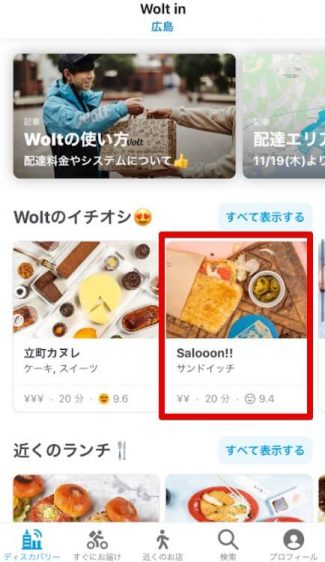
【Step.2】注文するメニューを選択
- 店舗メニューから注文したい商品を選択しましょう!
今回は『人気』の『キューバサンド』とトッピングの『ハラペーニョ』を頼んでみました!
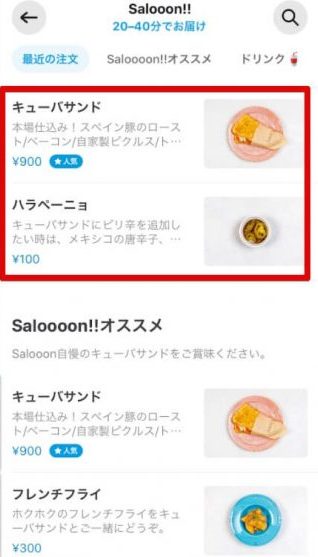
お店のオススメや人気商品が一目でわかるのもいい感じですね!
【Step.3】注文内容を確認し注文!
- 商品を選択し終えたら『注文確認に進む』をタップして内容を確認しましょう。
誤った注文内容や誤配を防ぐために重要なポイントです!
以下に『画面』と『ポイント』を説明していきますので、しっかり確認してくださいね。
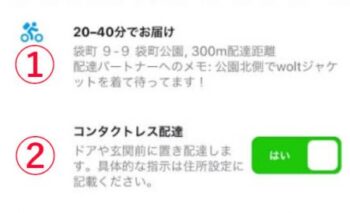
最初に確認するのは『配達先住所』と『受渡方法』です。以下がポイントです!
①配達住所と配達メモをもう一度しっかり確認しましょう!間違っていると注文者要因で最悪商品が届きません。
②Woltのデフォルト配達は『置き配』になります。直接手渡しの方がいい場合は『いいえ』を選択しましょう。
※Woltの『置き配』のルールは玄関のチャイムは鳴らさない事になっています。
チャイムを鳴らしてから立ち去ってほしい場合は『配達メモ』にその旨を記載ください。
次に『注文商品』の確認です。
③注文品の個数や内容に間違いがないか確認しましょう!注文品のトッピング内容などもチェックです!
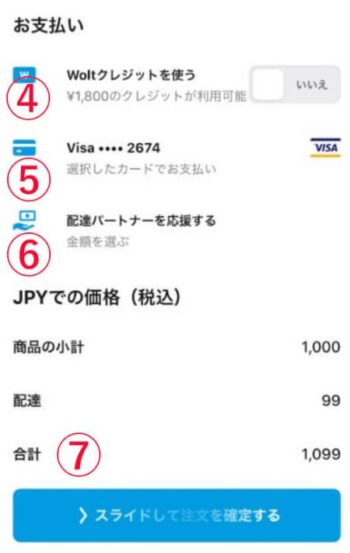
最後に『クレジット』『支払い方法』『チップ』『料金』を確認します。
以下がポイントです!
④『Woltクレジットを使う』はクレジット(クーポン)がある場合は割引できますので『はい』にしましょう。
初回注文の方は必ず事前にプロモコードを入力して『クレジット』を貰ってから注文しましょう!
当サイトプロモコードは【F6WMF9C】です。
▼プロモコードの使い方はこちら
関連記事【最新】Woltのお得なプロモコード・キャンペーンまとめ【初回限定プロモコードも】
⑤支払い方法が記載されています。登録したカードで問題ないか確認しましょう!
⑥『配達パートナーを応援する』は配達員へのチップです。チップを送りたい場合はタップして金額を選択してください。
⑦合計金額が問題ないか確認します。
ここまで確認して問題なければ『注文を確定する』をスワイプして注文です!
【Step.4】商品を受け取って完了!
- 配達員が到着したら、商品を受け取って完了です!
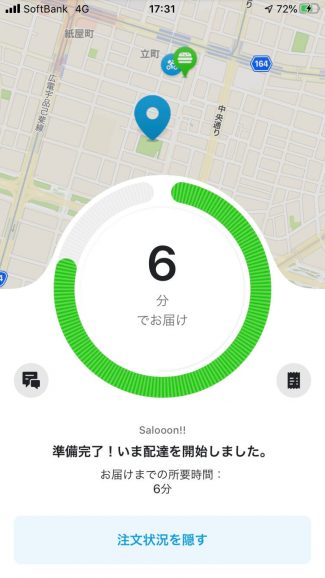
リアルタイムで配達状況がわかるので、楽しいですね!
ちなみにバックグラウンドでも『通知』してくれます。
配達員の方が到着したら受け取って、あとは料理を楽しむだけです!
Wolt(ウォルト)のチップを後から変更する方法
Woltでチップを渡す際の注意点
- チップは注文時に選択
- 後からチップ金額変更は減額のみ
Wolt(ウォルト)では配達員へのチップを送る事ができますが、少し注意が必要ですので、解説します。
それぞれ少し解説します。
注意①|チップは注文時に選択
Uber Eats(ウーバーイーツ)などと少し異なり、Wolt(ウォルト)でチップを送る際は注文時に金額を設定する必要があります。
現在は1〜2000円のチップ金額が設定できますので、任意の金額を設定しましょう。
注意②|後からチップ金額変更は減額のみ
あまりにWolt配達員のパフォーマンスが悪かったり、トラブルがあった場合はサポートチャットから減額申請ができます。
この場合はチップ分はWoltクレジットもしくは、カード決済会社に返金処理が行われますので、ご安心ください。
ただ1点注意をして頂きたいのはチップ金額の変更は減額のみです。
Wolt配達員がとてもいい対応をしてくれても、チップの増額はできません!
どうしてもチップを支払いたいという方は注文前に設定して、配達パフォーマンスに応じて後から金額を変更しましょう!
Wolt(ウォルト)で実際に注文してみた感想
Woltで注文した感想
- 注文アプリの使用感は最高!
- サポート対応は爆速!
- 配達員の顔は表示されない

感想①|注文アプリの使用感は最高!
Wolt(ウォルト)の注文アプリは非常に使いやすかったです。
特にエリアのトップに特集があり、『高評価のお店』や『お得なお店』を選べるようになっています。
特に魅力的な特集を紹介します!
Wolt限定メニュー

『Wolt限定メニュー』では、Woltだけに掲載している限定メニューがある対象店舗を紹介しているページです。
デリバリーメニューはどうしても割高な価格設定になりがちですが、お得なメニューがラインナップしていることも多いです!
デリバリーはWoltだけ

『デリバリーはWoltだけ』は文字通り、Woltにだけデリバリーサービスを掲載しているお店を特集しています。
こちらも店頭販売には無い、Wolt限定メニューを準備している場合もあるので、ぜひ覗いてみてください!
Woltスペシャル

『Woltスペシャル』では期間限定で『割引や1Buy+1Free』などのキャンペーンをしている店舗を紹介しています。
当月限定でお得に注文できるメニューはこちらの特集をチェックしましょう!

感想②|サポートの対応は爆速!
Wolt(ウォルト)のサポートはチャットのみですが、対応は物凄く早いです。
特に返答は1分以内、更に配達が遅延しそうな場合は問い合わせをするまでもなく、お詫びの連絡が入ります。
フードデリバリーのサポート対応ではトップの印象を受けますので、この点は本当に素晴らしいですよ!
感想③|配達員の顔は表示されない
Wolt(ウォルト)では配達の進捗はアプリで確認できますが、Wolt配達員の顔や登録名は表示されません。
配達員のプライバシー保護の為ですが、個人的には顔写真が分かった方が配達員が確認できるので、少し安心します。
そこまで気にする注文者も稀かもしれませんが、少し好みが別れそうですね (笑)
まとめ|Wolt(ウォルト)の注文は魅力がたくさん!
今回はWolt(ウォルト)の『アカウント登録』『注文方法』『実際に注文した感想』までお伝えしました。
Wolt(ウォルト)は注文アプリはもちろん、サポート体制や加盟店のおいしい料理まで魅力が盛りだくさんです。

最後に他社の注文方法や初回クーポン特集をご紹介します。
是非、フードデリバリー各社を利用してお得で快適なサービスを体感しましょう!
▼各社初回クーポンまとめはこちら
全社初回クーポンまとめ
▼各社最新クーポン・使い方はこちら
各社最新クーポン情報と使い方
▼各社サービスの注文方法はこちら
主要サービスの注文方法